Finder i OS X har fire visninger: Ikon, Liste, Cover Flow og Column, som kan aktiveres i et hvilket som helst Finder-vindu for å vise innholdet på forskjellige måter.
Hver har sine fordeler og bruksområder, men mange kan ofte bruke kolonnevisning fordi det viser flere nivåer av et katalogtreet i samme vindu og kan derfor hjelpe til med å organisere og navigere filer.
Mens denne funksjonen gjør det enklere å navigere og flytte filer, ofte når du ruller opp eller ned i kolonnevisning, vil kolonnestørrelsen ikke endres. Dette resulterer noen ganger i at lange filnavn blir avkortet eller at kolonnen er for bred og tar opp vinduer.
For å komme seg rundt disse ulempene i kolonnevisningen, gir Apple noen muligheter for å endre størrelse på kolonnene:
- dra
Det grunnleggende alternativet for å endre størrelse på kolonner i OS X er å klikke og dra kolonneparatoren (til høyre for kolonnen), som vil utvide eller krympe den tilsvarende; Dette kan imidlertid være litt av en byrde hvis du trenger å utvide flere kolonner i et vindu. I tillegg til å dra en kolonne kan du dynamisk sette alle kolonnene i samme størrelse ved å holde Alternativ-tasten nede når du drar en kolonneparator.
- Kontekstuelle menyalternativer
Hvis du høyreklikker på kolonneparatoren, vil du se en kontekstuell meny som inneholder tre tilleggsalternativer for "Høyre størrelse" kolonnen, som gjelder den nåværende kolonnen, alle kolonnene likt og alle kolonnene enkeltvis. Disse alternativene justerer automatisk kolonnene for å endre størrelsen til det nåværende innholdet, alt innhold, eller angi at de er like store.
- Dobbeltklikke
Funksjonene som tilbys i kontekstuellmenyen kan også påberopes ved å dobbeltklikke på kolonnen med eller uten å gi modifikasjonstastinnganger. Hvis du dobbeltklikker direkte på kolonneparatoren, vil kolonnen bli omformet slik at den passer til innholdet, men hvis du holder Valg-tasten mens du gjør dette, vil alle kolonnene i vinduet bli endret for å passe til innholdet. Alternativt, hvis du holder både Shift og Alternativ-tastene når du dobbeltklikker, blir alle kolonnene satt til samme størrelse.
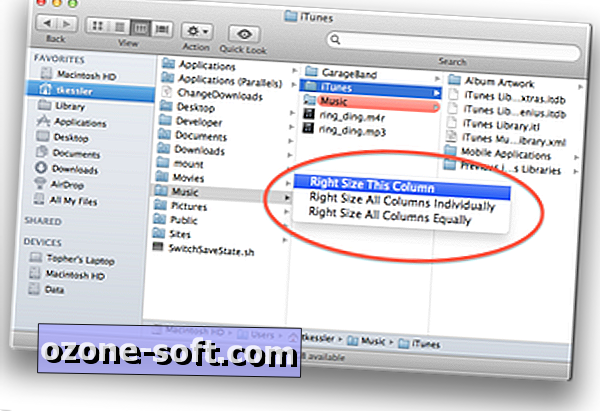
Disse alternativene i OS X gir deg de funksjonene som Apple tilbyr for å justere kolonneformatene. Dessverre betyr dette at det ikke er mulig å endre størrelsen på kolonnene automatisk for å passe til innholdet. En bekvemmelighet at Apple på en eller annen måte har skjørt seg gjennom de forskjellige OS X-iterasjonene. Det ser ikke ut til å være en grunn til at Apple ville unngå et slikt alternativ, så forhåpentligvis vil det gjøre veien til operativsystemet i en fremtidig versjon. For nå må du imidlertid bruke en av disse manuelle justeringene for å endre størrelsen på kolonnene i Finder.













Legg Igjen Din Kommentar